BingXからの出金方法 | 入金方法 | トラベルルール
このブログ記事では、BingXからの出金方法、入金方法、そしてトラベルルールについて解説します。BingXは、コピートレードと先物取引で注目を集めるグローバルな暗号資産取引所です。しかし、海外取引所を利用する上で最も重要なのは、安全な資金管理とスムーズな入出金プロセスです。特に最近強化されたトラベルルール(Travel Rule)規制により、海外取引所と国内取引所間の資金移動が以前より複雑になりました。誤った方法で入出金を行うと、資金が凍結されたり、追加認証を求められたりする可能性があるため、事前の準備が不可欠です。この記事では、BingXの入出金プロセスを体系的に整理し、安全で効率的な資金管理方法を提示します。様々な入金方法のメリット・デメリットから、出金時の注意点、そしてトラベルルールへの対応方法まで、実際の画面と合わせてステップごとに詳しくご案内します。

BingX入金方法
まず、BingX取引所への入金方法を見ていきましょう。この手続きを行うには、まず取引所に登録する必要があります。銀行口座を開設していない状態では送金が不可能なように、取引所に登録していなければ入金や出金もできません。
未登録の方は、まずBingX取引所のホームページにアクセスして登録と本人確認を済ませる必要があります。KYCを完了しなければ、正常にサービスを利用できません。
上記のリンクから取引所に登録すると、手数料割引の特典を受けられます。
1. ウォレットアイコンをクリックする
登録とログインを済ませたら、本格的に入金手続きを開始します。まず、取引所ホームページの右上に位置するウォレットのアイコンを確認してください。そのアイコンにマウスを合わせると、下部に詳細メニューが表示されます。
表示されたメニューから「My Assets」をクリックすると、現在の本人のアカウント状況を確認できます。入金および出金メニューに直接行きたい場合は、下部の「Deposit」または「Withdraw」ボタンをクリックします。どちらか便利な方法を選択してください。基本手順に従いたい場合は、「My Assets」ボタンをクリックしてください。
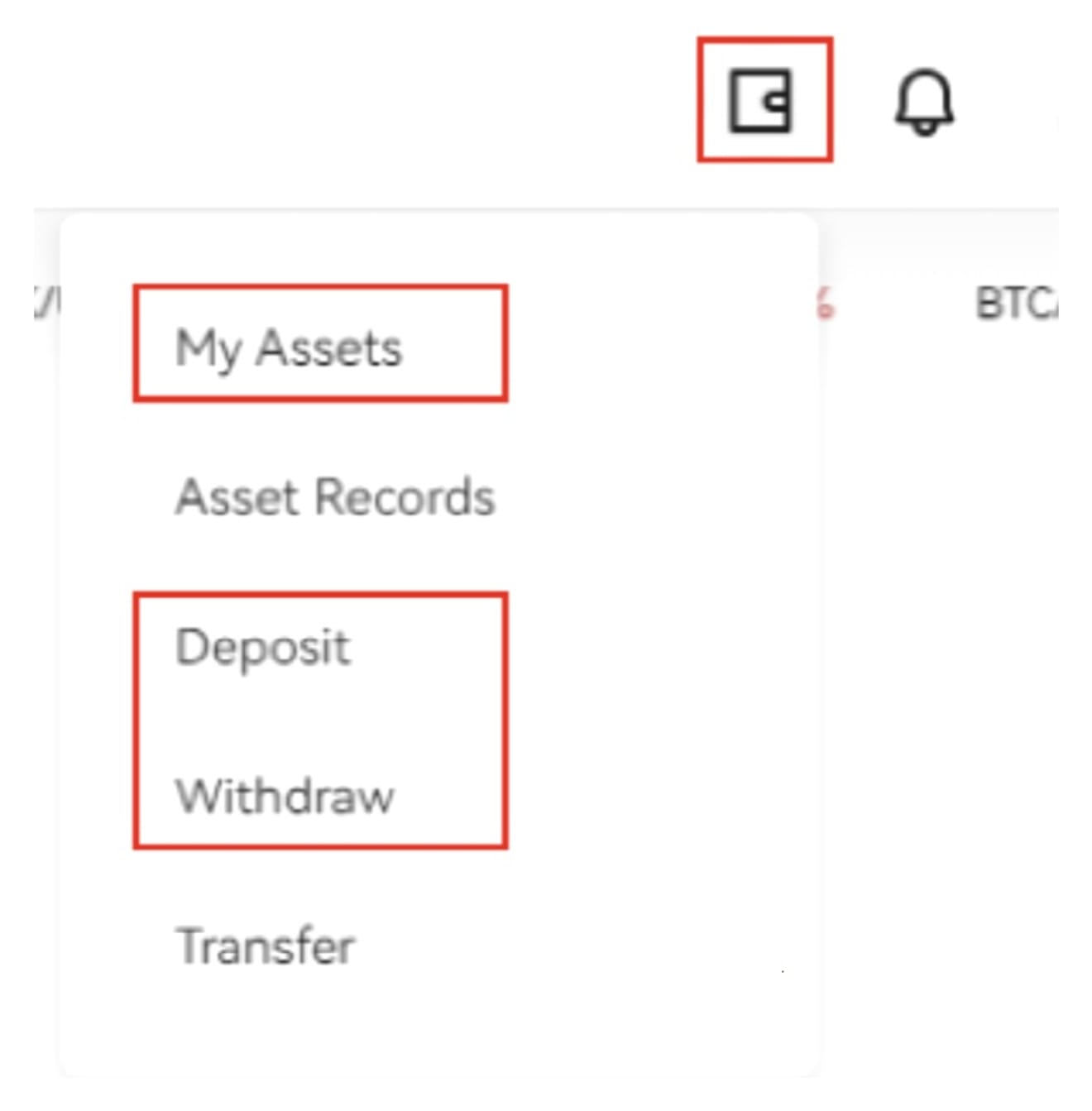
2. Depositメニューボタンをクリックする
先ほど説明したように、「My Assets」ページでは、現物口座、先物口座、コピートレード口座など、本人の資産状況を確認できます。入金をご希望の場合は、上部の「Total Asset Value」の横にある「Deposit」ボタンをクリックしてください。
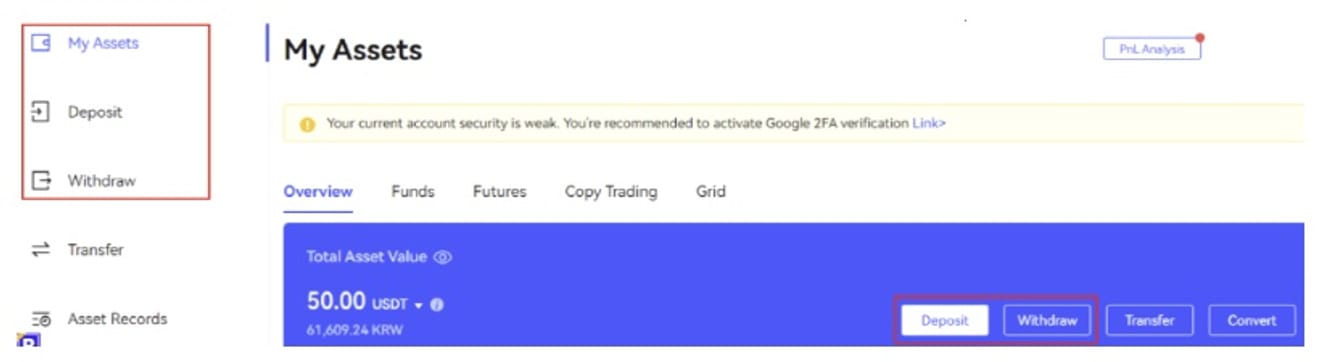
3. 入金するコインとネットワークを設定する
「Deposit」メニューに入ると、入金する暗号資産とネットワークを選択する段階です。まず、BingX取引所に送りたいコインを選択し、そのコインに適したネットワークを設定する必要があります。
ネットワークを選択する際は、必ず該当のコインに合った正しいものを選ぶ必要があり、送信側と受信側両方とも同じネットワークを設定する必要があります。たとえば、BingX取引所にビットコインを送金すると仮定します。
この場合、ネットワークは必ずビットコインネットワークに設定する必要があり、他のネットワークを選択するとコインが見つからない可能性があります。また、送信側と受信側のネットワークが同じでなければ、正常に入金は行われません。
したがって、該当のコインに適した適切なネットワークであるか、両方のプラットフォームでサポートされているネットワークであるか、両方とも同じ設定になっているか、必ず確認してから送金してください。両方を選択した後、入金ウォレットアドレスが表示されるまでしばらくお待ちください。
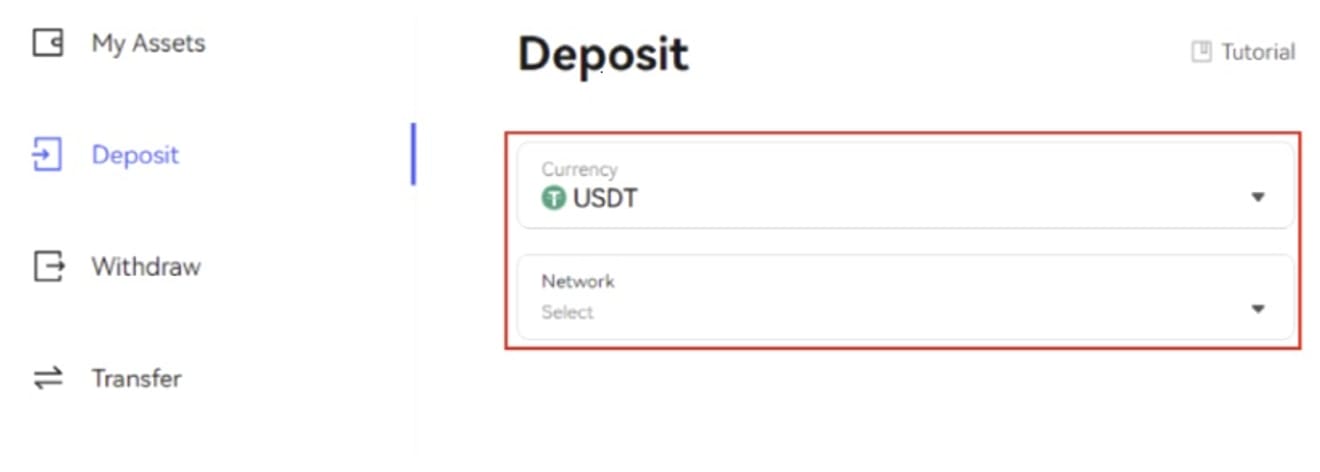
4. 発行されたアドレスに暗号資産を送金する
入金ウォレットアドレスを発行されたら、そのアドレスに暗号資産を送金すれば完了です。この際、ウォレットアドレスの下に「Recipient Name in English」つまり「受取人の英語名」が表示されますが、名前が間違っていると入金できない可能性があります。
本人のパスポートや身分証明書に記載されている正確な英語名を使用する必要があり、送信側と受信側の名前が異なっていてはなりません。もし現在保有しているコインがない場合は、BingX取引所はウォンでの入金をサポートしていないため、国内でウォン入金が可能な取引所でコインを購入してから送金する必要があります。
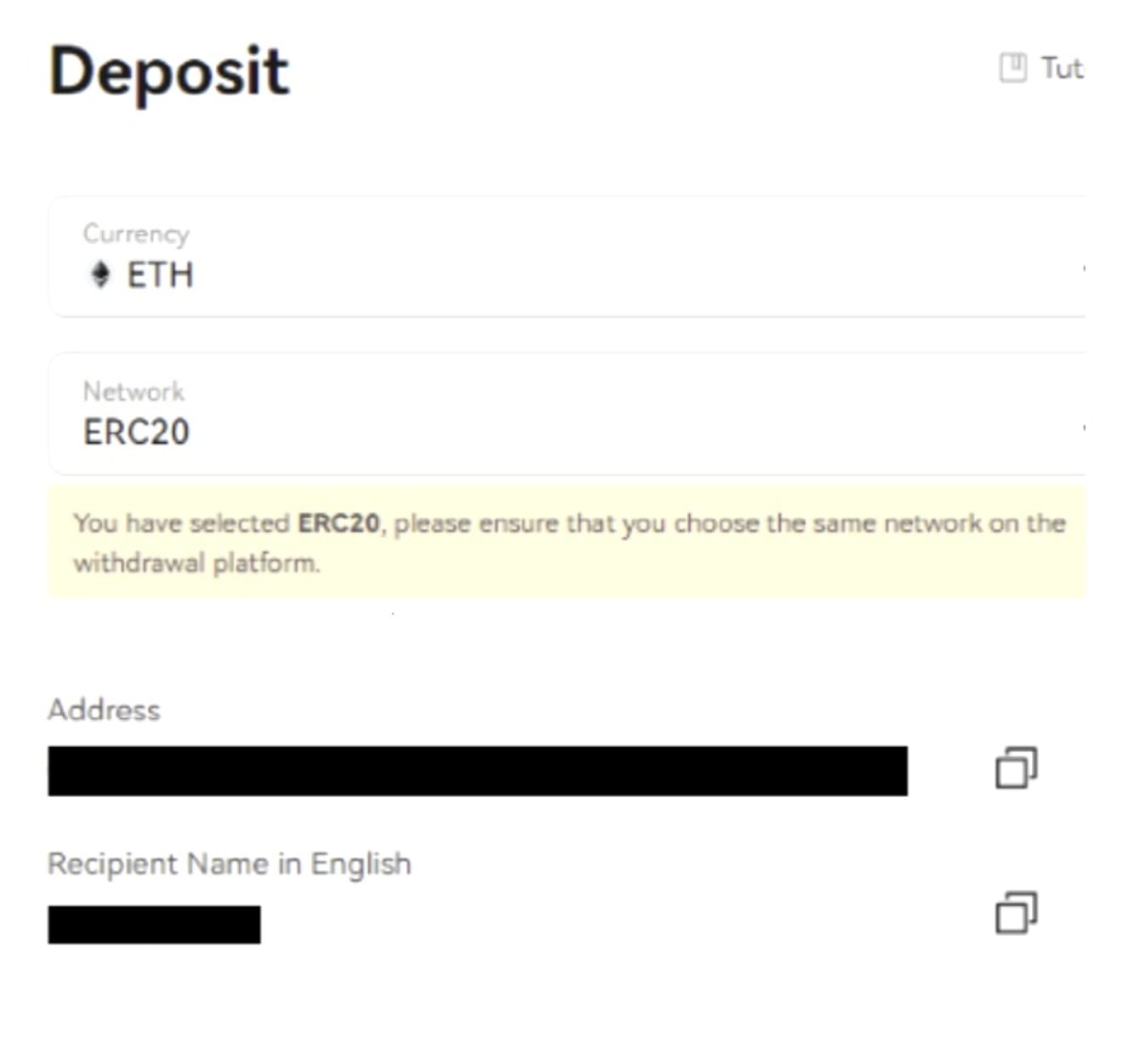
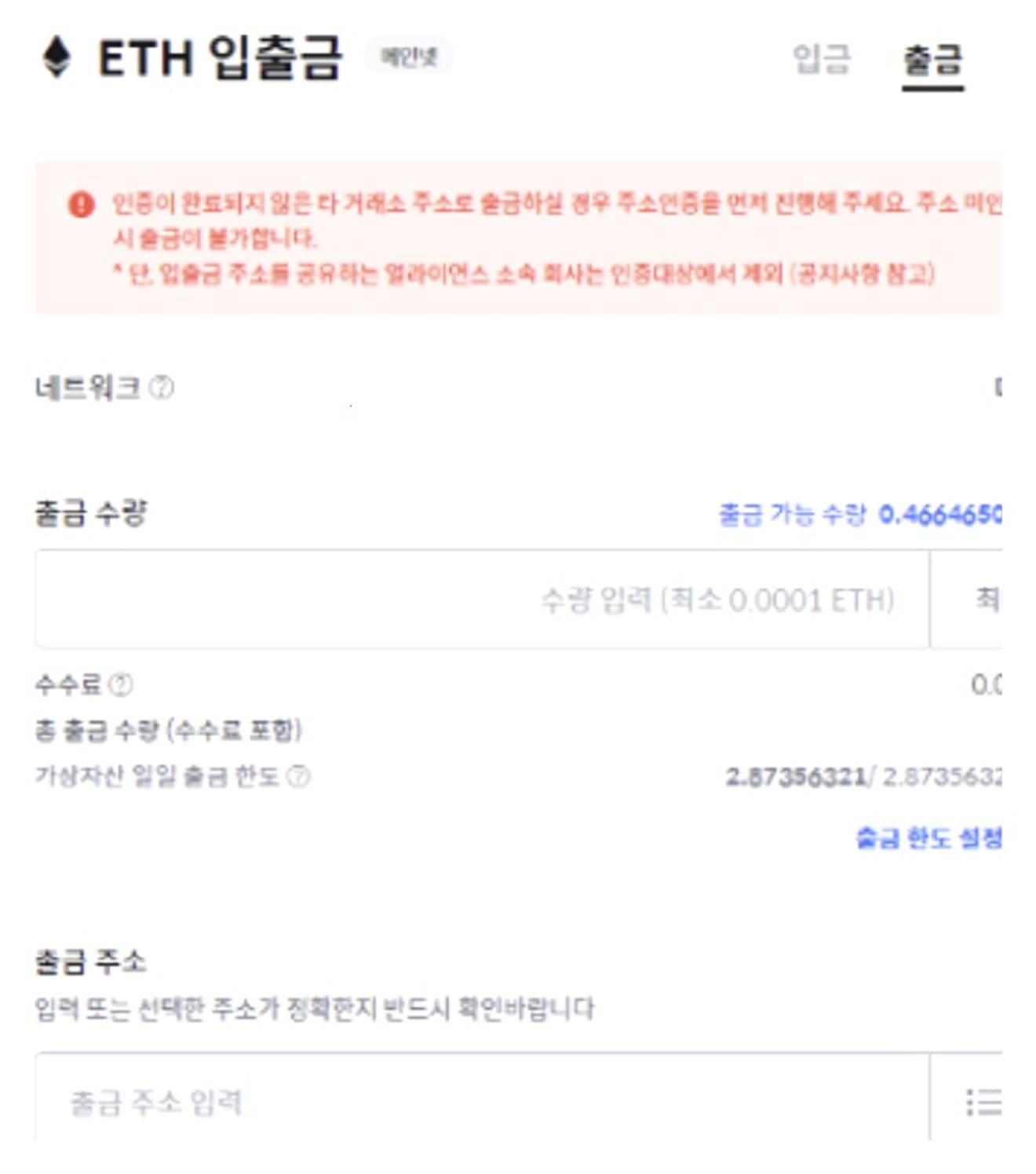
BingX取引所に暗号資産を入金する際は、最終的に該当のウォレットアドレスに指定されたコインを送金することを選択したか(ex. イーサリアムウォレットにはイーサリアムのみ送金する必要があります)、タイプミスなく正確にウォレットアドレスを入力したか、送信側と受信側のプラットフォーム両方とも同じネットワークを設定したかを必ず確認してから送金してください。これで入金方法の案内は終了し、実際のアカウントで入金を行ってください。
BingX出金方法
BingXからの出金手順は、簡単に言えば入金手順を逆に行う方法だと理解していただければ結構です。入金時に外部から該当取引所にコインを送った場合、出金時には取引所内にある暗号資産を希望する場所に送金する過程です。
1. My Assetsメニューに入る
出発は入金方法と同じです。取引所ホームページの右上にあるウォレットアイコンにマウスを合わせ、「My Assets」ボタンをクリックしてください。または、下部の「Withdraw」ボタンをクリックして、すぐに出金メニューに移動することもできます。
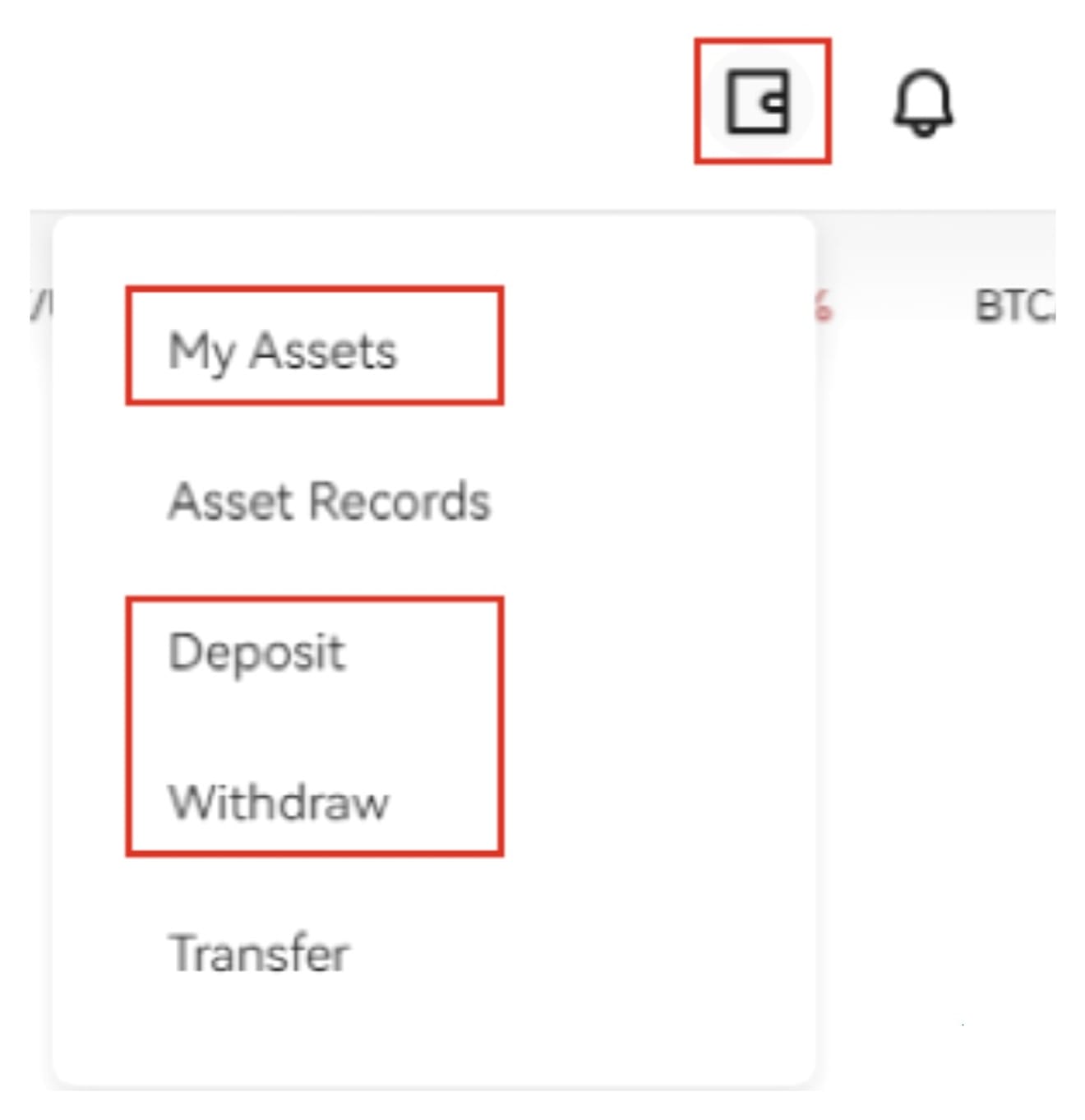
2. Withdrawボタンをクリックする
「My Assets」ページに入ったら、今回は「Total Asset Value」セクションで「Withdraw」ボタンをクリックしてください。
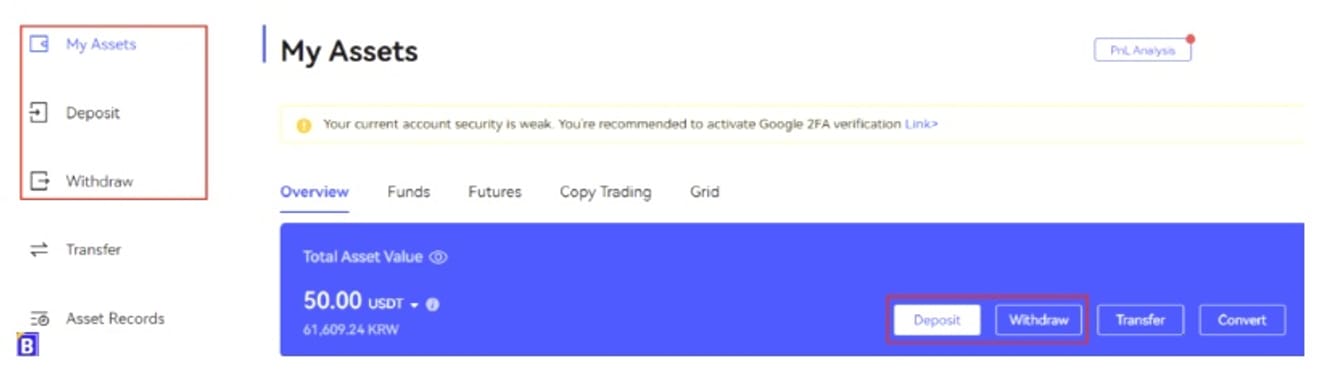
3. 出金情報を入力する
「Withdraw」出金画面に移動したら、出金するコイン、ネットワーク、コインの数量など、必要な情報を入力する段階です。まず、取引所の外に送金するコインとそれに適したネットワークを選択してください。
出金時も入金方法と同様に、ネットワーク設定時には両方とも同じものに設定しなければ、正常に処理されません。
受け取る情報をすべて入力した後、出金するコインの量を入力し、入金先のウォレットアドレスをコピーして貼り付ける手続きを行います。
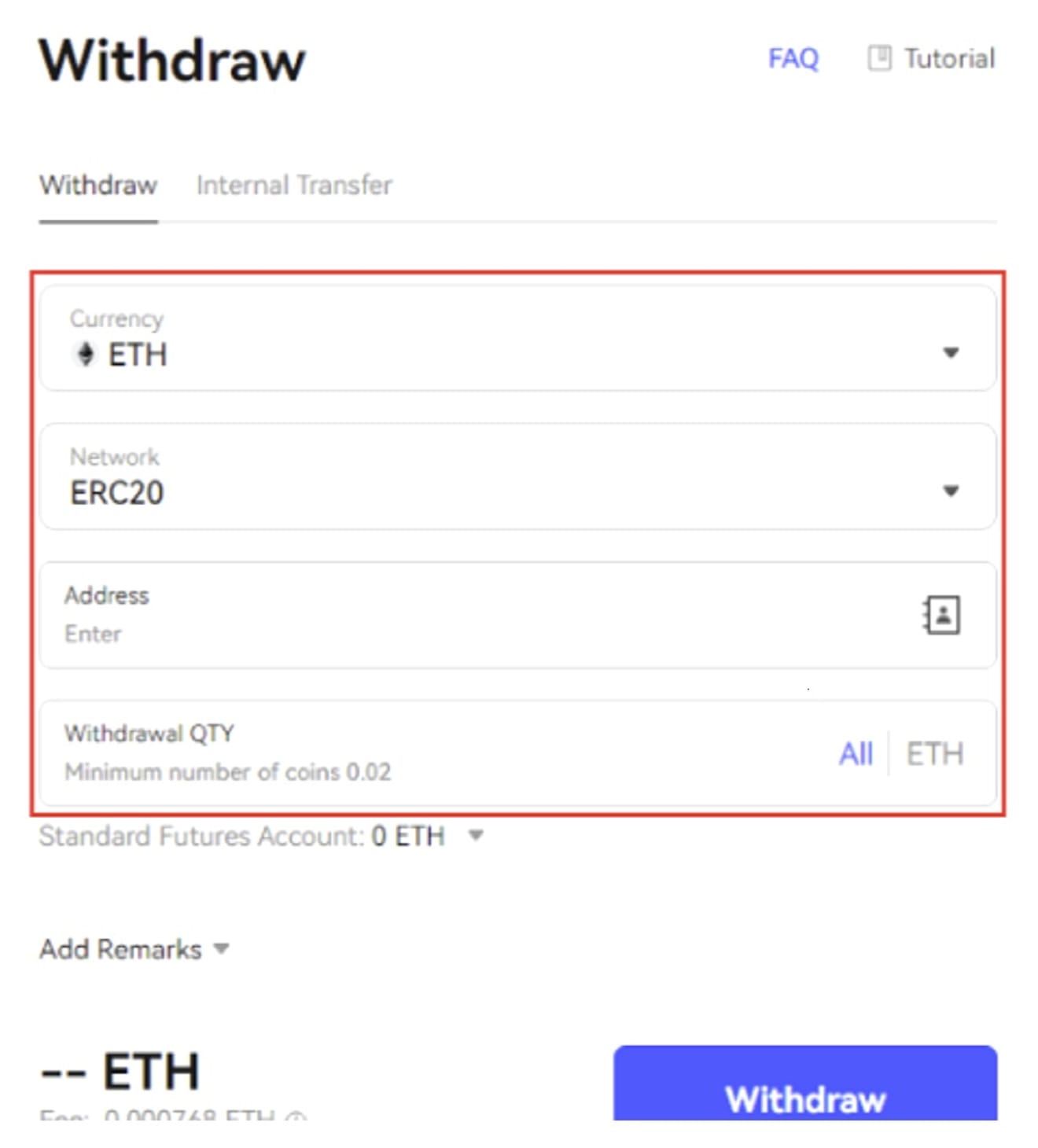
4. ウォレットアドレスにコインを出金する
必要な情報をすべて入力した後、指定されたウォレットアドレスにコインを出金すれば完了です。
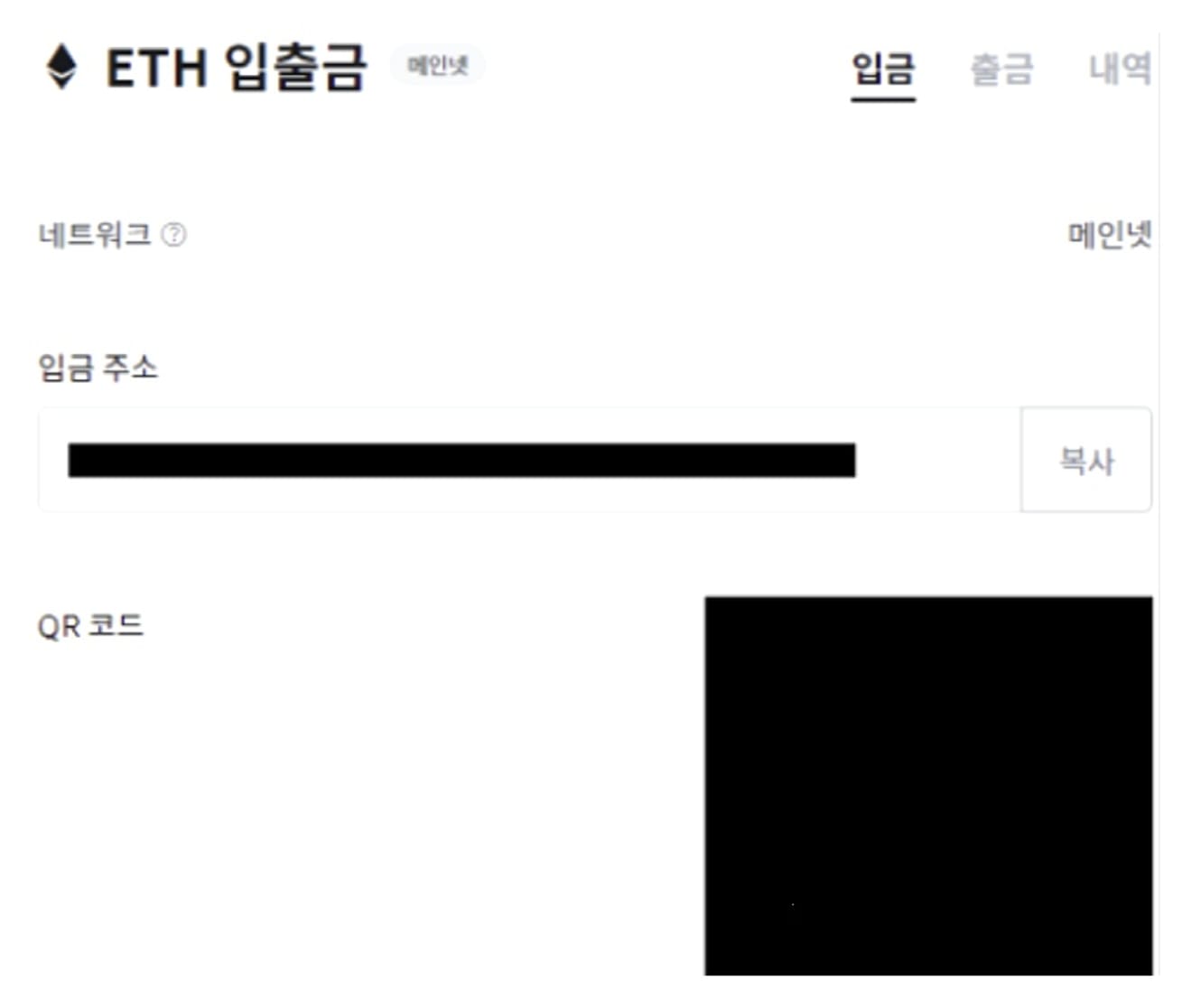
コインを出金する際には、事故が発生しないように注意する必要があり、正しいウォレットアドレスにコインを出金しているか(ex. リップルウォレットにはリップルのみ出金する必要がある)、入金先のウォレットアドレスを正確に入力したか、2つのウォレット共に同じネットワークに設定されているかを事前に確認してから送金してください。
5. 2段階セキュリティ認証を完了する
BingX取引所では、出金前にTwo-Factor Authentication(2FA)、つまり2段階セキュリティ認証を要求する場合があります。この案内メッセージは、事前に認証を完了している場合は表示されません。2段階認証は、電話番号と「Google Authenticator(グーグルOTP)」の2つの方法で進められます。
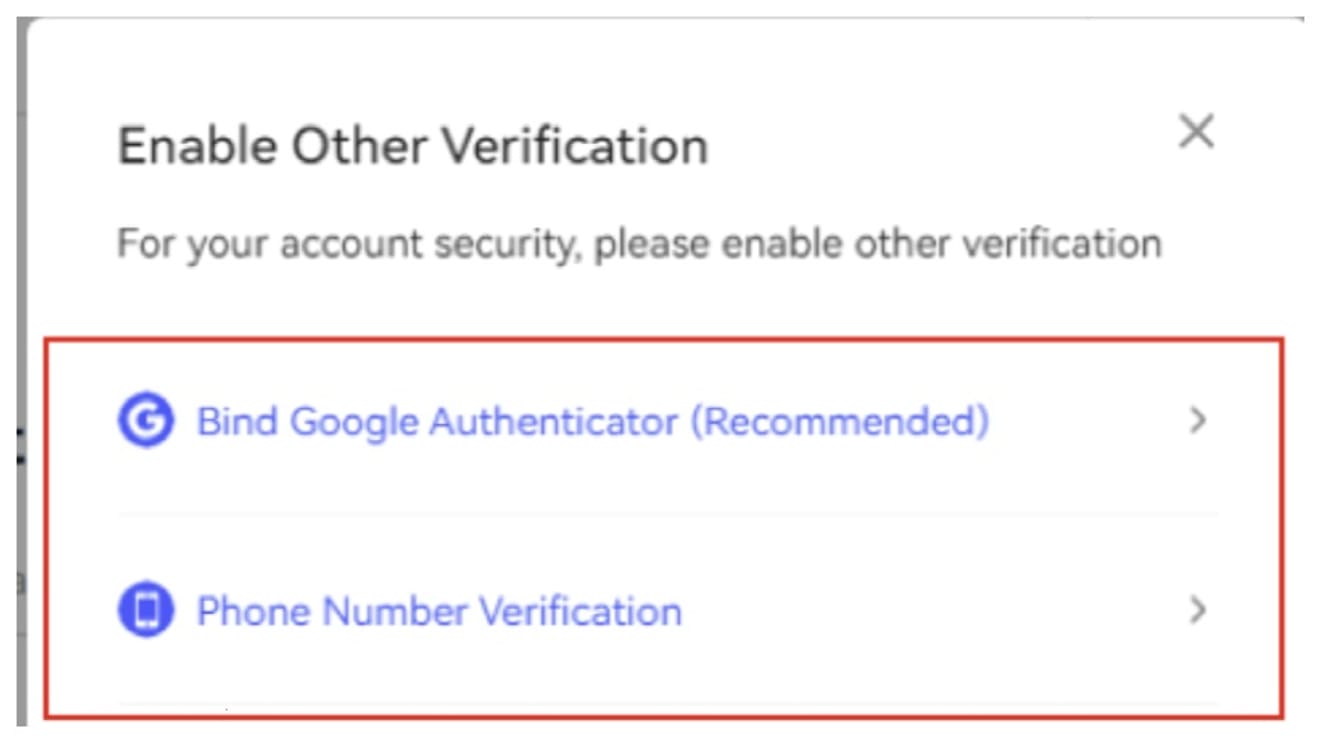
この2つの方法のうち、Google OTPが推奨され、「Google Authenticator」は世界的に高いセキュリティを誇りながらも、使いやすさも兼ね備えています。スマートフォンにインストールされていない場合は、アプリストアからダウンロードできます。認証完了の有無は、自分のアカウントの「Account & Security」で確認できます。
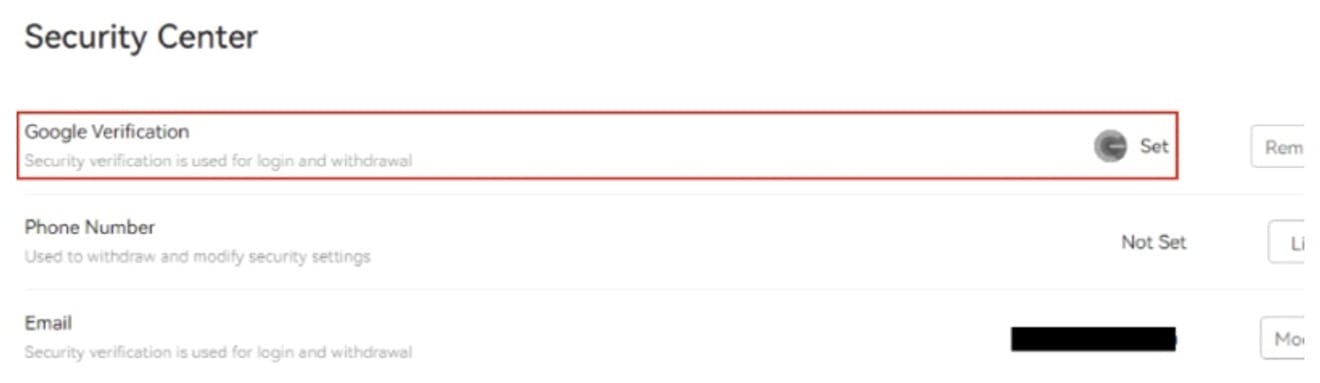
BingXトラベルルール
国内取引所で保有しているコインを、他の取引所や個人ウォレットなど、外部に送金する際に、トラベルルールポリシーが適用される場合があります。このため、出金時に名前、電話番号、メールアドレスなどの情報を確認し、一致しているかを確認する手続きが行われる可能性があります。